Mac対応のZoiperソフトフォンでCloudNipSIPを設定する
1 https://www.zoiper.com/en/voip-softphone/download/current
こちらのリンクから無料のZoiperソフトフォンをダウンロードします。
2 Macにインストールします。
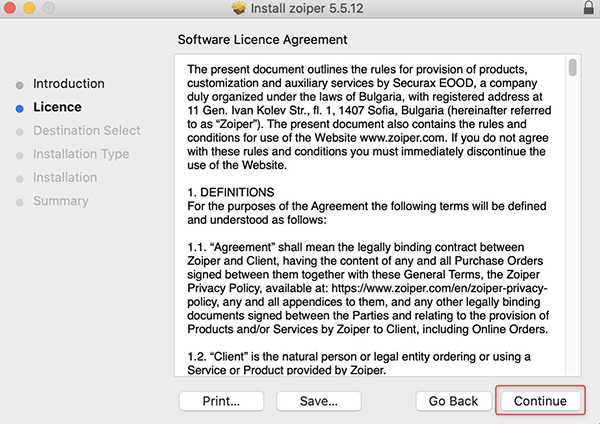
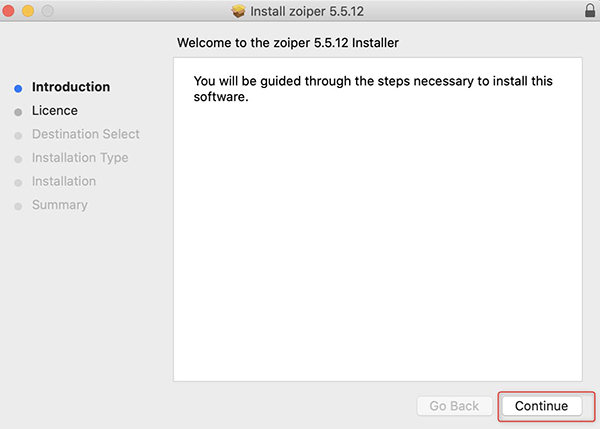
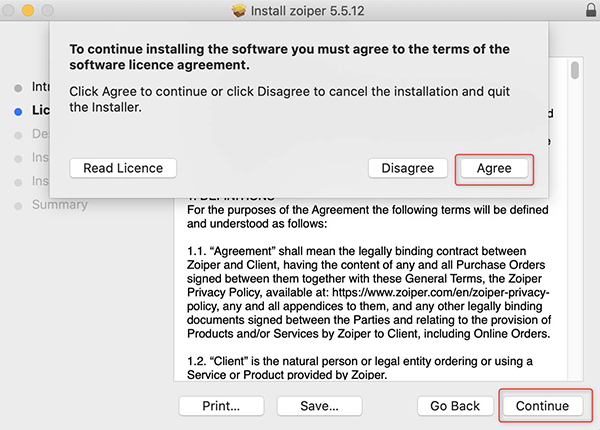
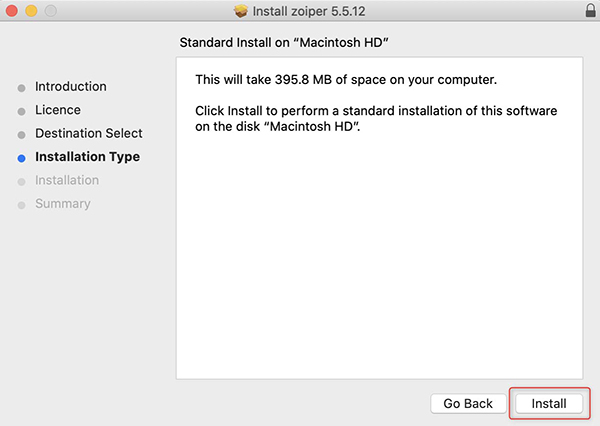
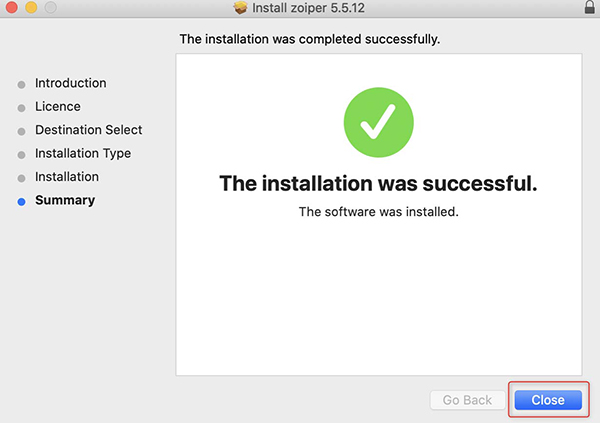
3 ”Continue as a freeuser”を押して次へ進みます。
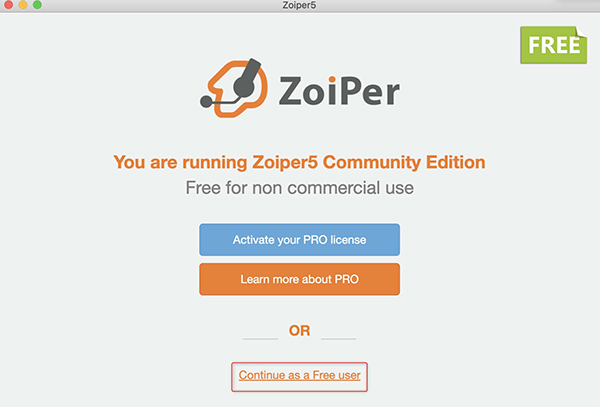
4 CloudNipponから提供された次の情報を入力します。
User name: < sip ユーザー名> (e.g., Dsip65XXXXXXXX)
Password: < sip パスワード> (e.g., XXXXXXXXX)
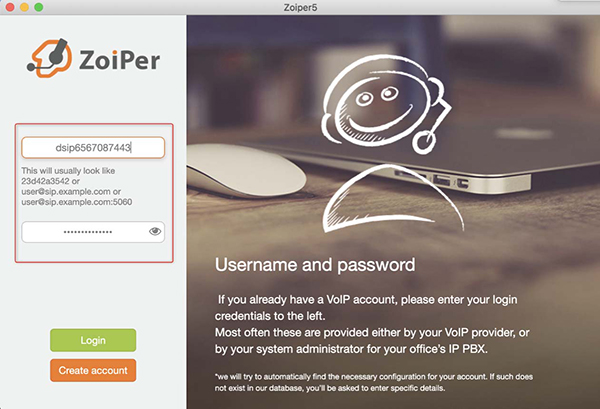
5 Hostname: < sip サーバー > (e.g., siptrunk.cloudnippon.com)
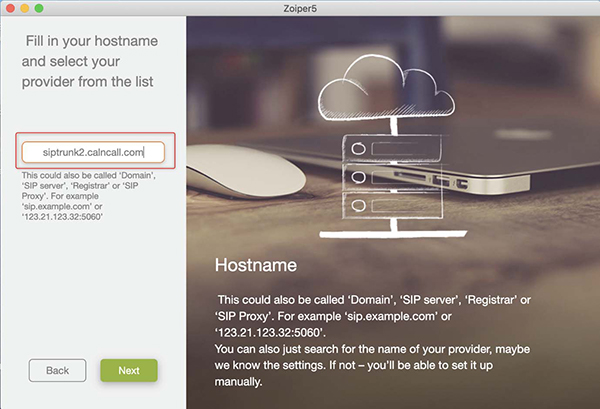
6 次の “authentication and outbound proxy “画面をSkipします。
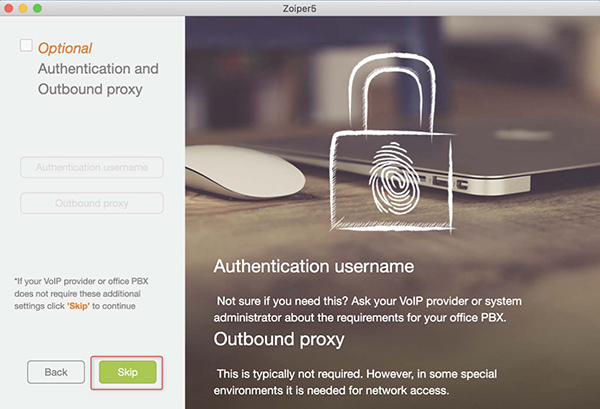
7 次の”Configuration Test”の画面も同様に”Skip “し、”Create Account “をクリックします。
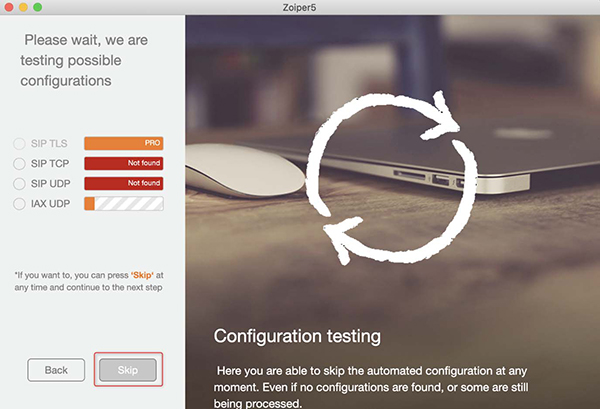
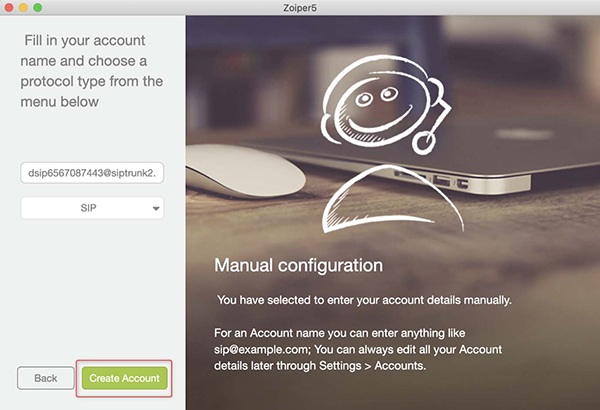
8 登録状況は以下のステップで確認できます。
a 設定>アカウント>SIPアカウント、緑のチェックが表示されたら登録完了となります。
b 未登録の場合は、再度右上の登録アイコンをクリックしてやり直します。
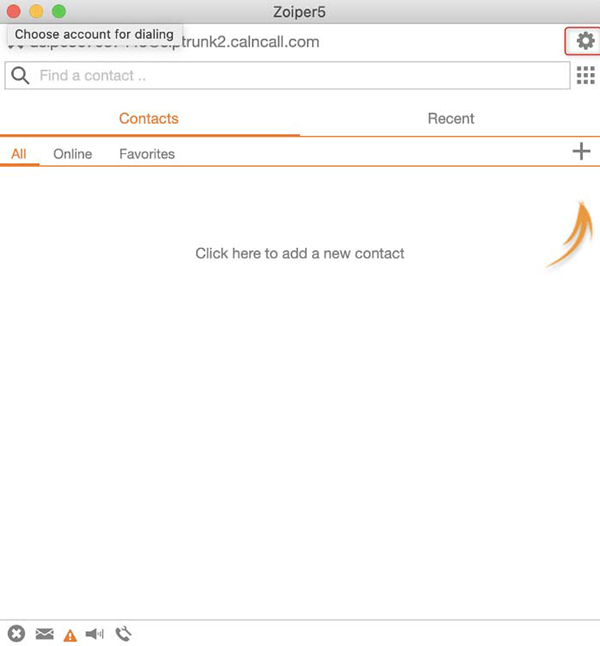
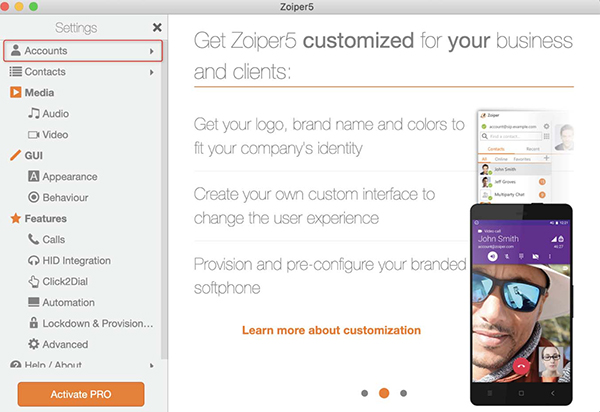
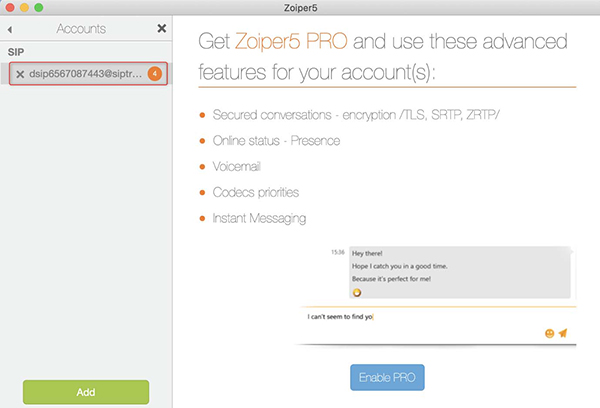
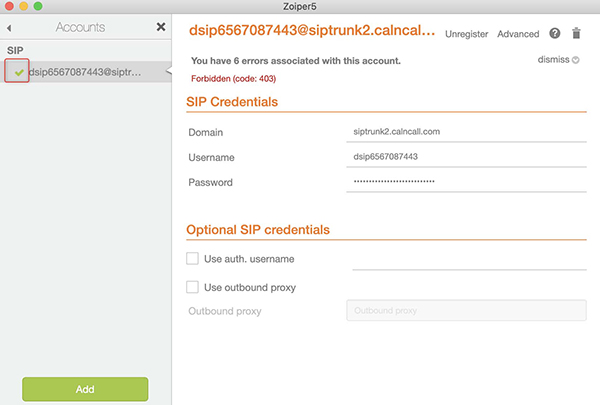
*ダイヤル方法については、Zoiperからのウェルカムメールをご確認ください。
